Ako vytvoriť gradient vo Photoshope
Gradient - hladký prechod medzi farbami. Prechody sú používané všade - od dizajnu pozadia až po vykresľovanie rôznych objektov.
Photoshop má štandardnú sadu prechodov. Okrem toho sieť môže stiahnuť obrovské množstvo vlastných súborov.
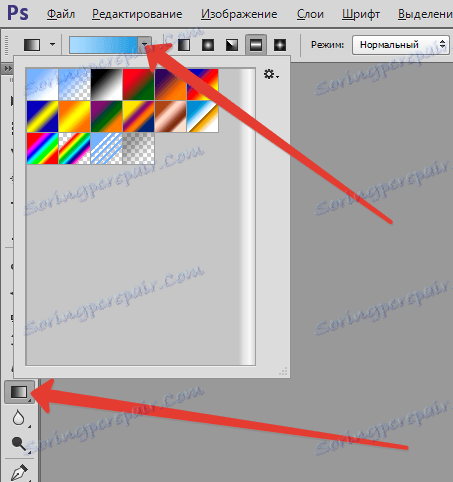
Stiahnite si niečo, samozrejme, môžete, ale čo keď sa nenašiel vhodný gradient? Správne, vytvorte si vlastné.
Táto lekcia je o vytváraní gradientov vo Photoshope.
Nástroj pre vytváranie sklonov je na ľavom paneli nástrojov.

Po výbere nástroja sa jeho nastavenia zobrazia na hornom paneli. V tomto prípade nás zaujíma iba jedna funkcia - editácia gradientu.

Po kliknutí na miniatúru gradientu (nie na šípku, a to na miniatúru) sa otvorí okno, v ktorom môžete upraviť existujúci prechod alebo vytvoriť vlastný (nový). Vytvorme si novú.
Tu je všetko urobené trochu inak, rovnako ako všade vo Photoshope. Najskôr je potrebné vytvoriť prechod, potom mu dať meno, ale iba po kliknutí na tlačidlo "Nový" .
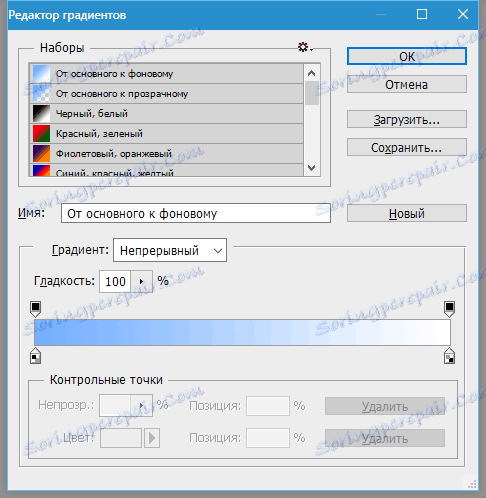
Pokračujme ...
V strede okna vidíme náš dokončený sklon, ktorý upravíme. Vpravo a vľavo sú kontrolné body. Nižšie sú zodpovedné za farbu a horné priehľadné.
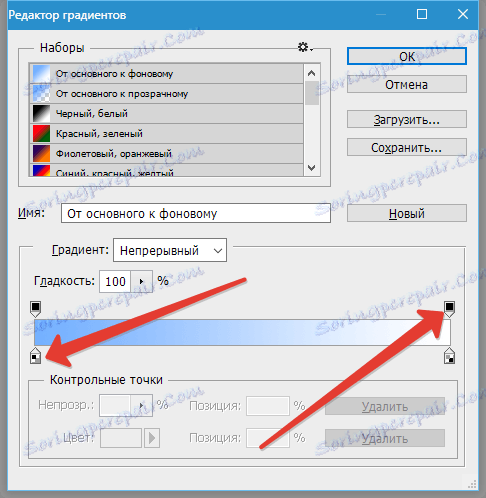
Kliknutím na kontrolný bod sa aktivujú jeho vlastnosti. V prípade farebných bodov ide o zmenu farby a pozície a pre opacity - nastavenie úrovne a tiež pozíciu.
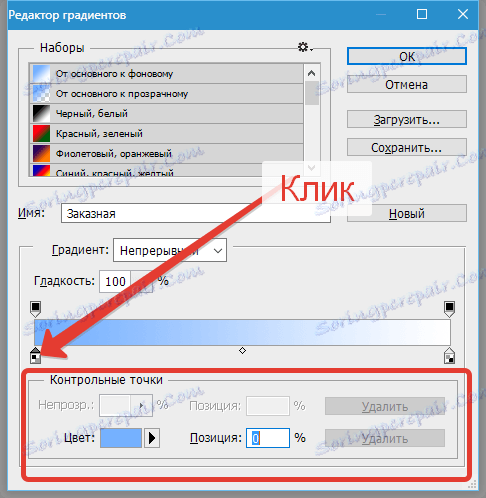

V strede sklonu je stred, ktorý je zodpovedný za umiestnenie hranice medzi farbami. A ak kliknete na kontrolný bod opacity, ovládací bod sa posunie nahor a stane sa stredným bodom nepriehľadnosti.
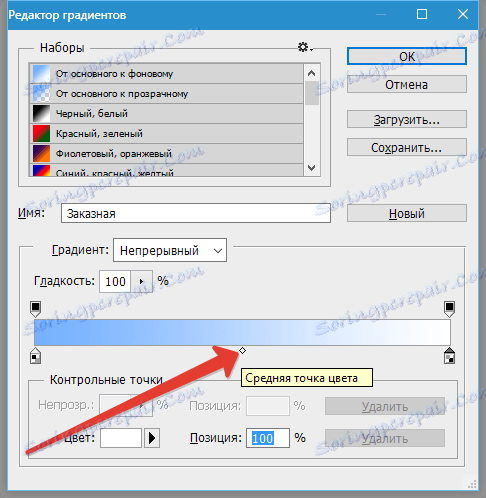
Všetky body môžu byť presunuté pozdĺž sklonu.
Body sa pridávajú jednoducho: posuňte kurzor na gradient, až kým sa nestane prstom a kliknutím ľavým tlačidlom myši kliknite.
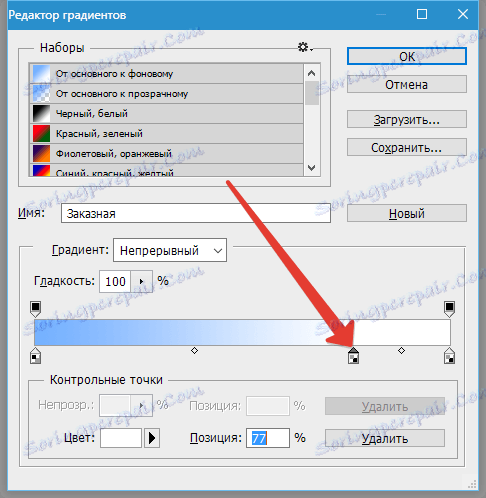
Zrušovací bod môžete odstrániť kliknutím na tlačidlo "Odstrániť" .
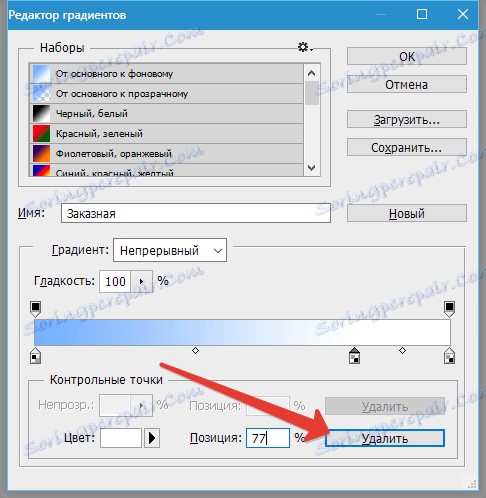
Takže, nakreslite jednu z bodiek v nejakej farbe. Aktivujte bod, kliknite na pole s názvom "Farba" a vyberte požadovaný odtieň.
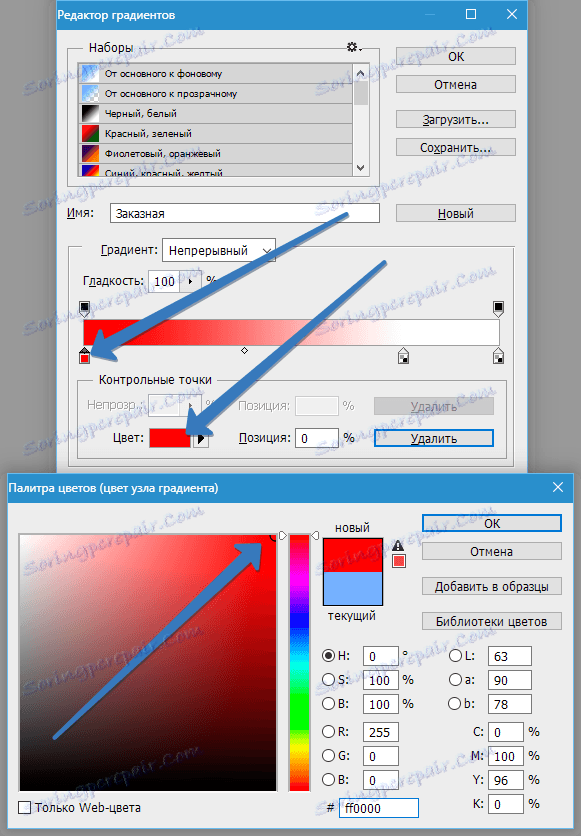
Ďalšie činnosti sa znižujú tak, že pridávajú kontrolné body, priradia ich farbám a pohybujú sa pozdĺž spádu. Vytvoril som tento gradient:
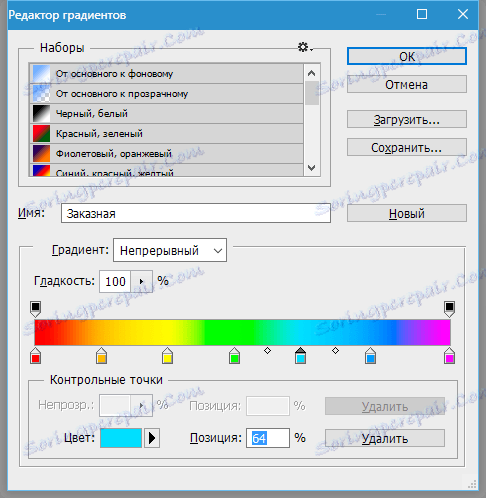
Teraz, keď je gradient pripravený, zadajte jeho meno a stlačte tlačidlo "Nové" . Náš prechod sa objaví na spodnej časti súboru.

Zostáva iba v praxi.
Vytvorte nový dokument, vyberte vhodný nástroj a pozrite sa na novo vytvorený gradient v zozname.
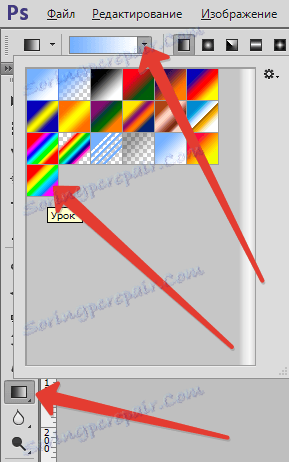
Teraz stlačte ľavé tlačidlo myši na plátne a pretiahnite prechod.

Získame gradientové pozadie z materiálu vyrobeného sami.
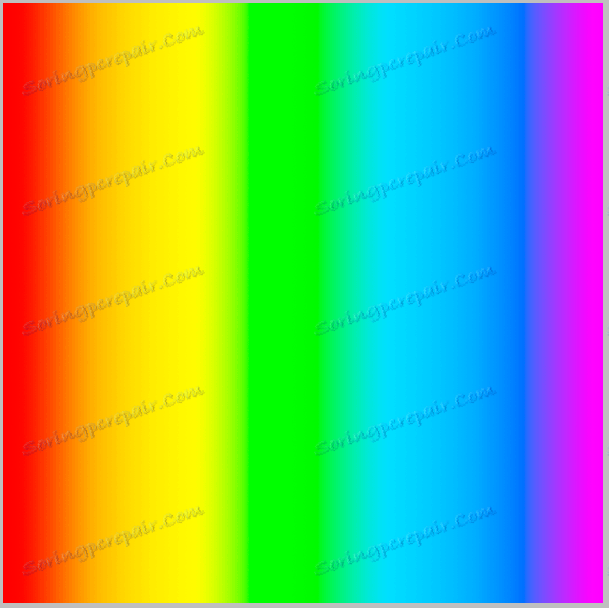
Takto môžete vytvárať gradienty akejkoľvek zložitosti.
